| Oracle® Fusion Middleware Oracle Data IntegratorのためのSAP ABAP ERPアダプタ・スタート・ガイド 12c (12.2.1.2.0) E82747-01 |
|
 前 |
 次 |
| Oracle® Fusion Middleware Oracle Data IntegratorのためのSAP ABAP ERPアダプタ・スタート・ガイド 12c (12.2.1.2.0) E82747-01 |
|
 前 |
 次 |
この章では、OracleターゲットおよびSAPソース・データ・モデルをリバース・エンジニアリングする方法を説明します。
この章には次の項が含まれます:
Oracleデータ・モデルをリバース・エンジニアリングするには:
デザイナに接続します。
「モデル」ツリー・ビューの「新規モデル」をクリックします。
「定義」タブで、次に示すようにモデル・パラメータを入力します。
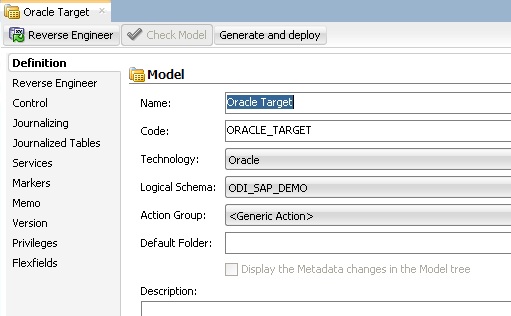
「リバース・エンジニアリング」タブで、「グローバル」コンテキストを選択します。
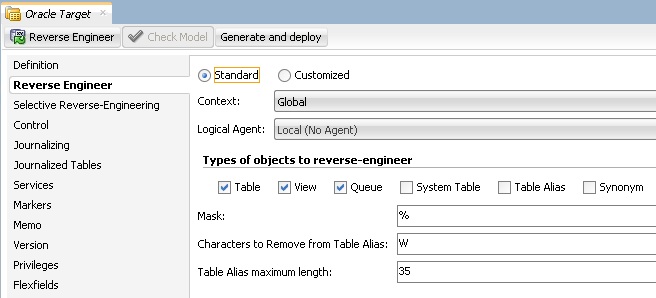
「リバース・エンジニアリング」をクリックして、モデルを保存します。
次のように、OracleモデルにWS_GEO_DSデータストアが表示されます。
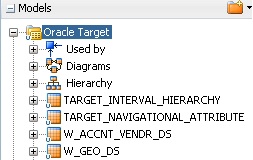
SAPソース・データストアのリバース・エンジニアリングを行うには、次のタスクを実行する必要があります。
この項の内容は、次のとおりです。
「モデル」ツリー・ビューの「新規モデル」をクリックします。
「定義」タブで、次に示すようにモデル・パラメータを入力します。SAP ABAPテクノロジおよび以前作成した論理スキーマ(この例ではLOGICAL_SAP_ERP論理スキーマ)を選択する必要があります。
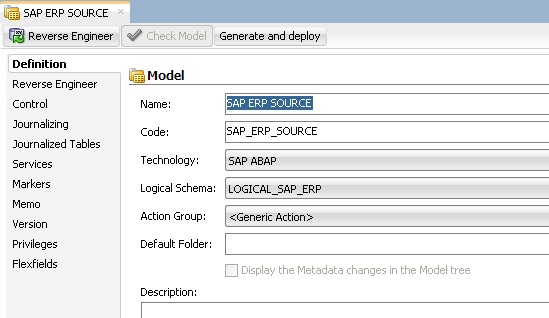
「リバース・エンジニアリング」タブで:
「グローバル」コンテキストを選択します。
「カスタマイズ済」オプションを選択します。
SAP ERP DemoプロジェクトでインポートしたRKM SAP ERP接続テストを選択します。
「モデル」ツリー・ビューで、SAP ERPソース・モデルを開きます。
「リバース・エンジニアリング」をクリックし、リバース・エンジニアリング・プロセスの開始を確認します。このプロセスでは、次の2つのテストが実行されます。
SAPシステムへのテスト接続の確立
「About」ダイアログを表示して、SAP JCoが適切に設定されていることの検証
数秒以内に、次のようなSAP JCo-Aboutダイアログが表示されます。
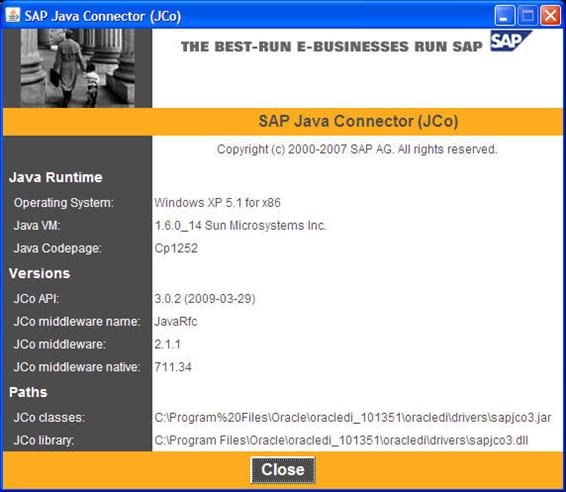
JCoバージョン番号を検証し(詳細は「システム要件と動作要件」を参照してください)、JCoライブラリのパスが指定されていることを確認します(Windowsの場合は.dll)。該当しない場合、またはaboutダイアログにエラー・メッセージが表示された場合は、SAP JCoパッケージの説明に従ってSAP JCoインストレーションを確認してから、このテストを再実行してください。
|
注意: JCo-About-ダイアログを閉じると、ODIも終了します。 |
SAP JCoインストールを検証したら、ODIオペレータを開きます。
オペレータで、「リバース・エンジニアリング」セッションをタスク・レベルまで開きます。
「SAP接続のテスト」タスクの実行が成功したかどうかを検証します。成功していない場合は、タスクの詳細を表示して接続の問題を特定します。このタスクの出力には、SAPシステムへの接続が成功しましたという記述が必ず含まれている必要があります。含まれていない場合、接続テストは失敗しているため、継続する前に接続の問題を分析する必要があります。
SAP接続の検証に成功するまで、次へ進まないでください。
SAP ERPデータストアのリバース・エンジニアリング・プロセスを開始するには:
「モデル」ツリー・ビューで、SAP ERPソース・モデルを開きます。
「リバース・エンジニアリング」タブで:
「グローバル」コンテキストを選択します。
「カスタマイズ済」オプションを選択します。
SAP ERP DemoプロジェクトでインポートしたRKM SAP ERPを選択します。
USE_GUI KMオプションをYesに設定します。
RKMを初めて使用する場合のみ: SAP_TRANSPORT_LAYER_NAMEをSAP Basisの管理者が提供したトランスポート・レイヤーの名前に設定します。
|
注意:
|
RKMを初めて使用する場合のみ: UPLOAD_ABAP_CODEおよびUPLOAD_ABAP_BASEをtrueに設定します。初回実行の後で、これらの値を元のfalseに戻す必要があります。
SAP構成に従って、その他のパラメータを設定します。RKMオプションの詳細は、『Oracle Data Integratorアプリケーション・アダプタ・ガイド』を参照してください。
「ファイル」メニューから、「保存」をクリックして変更内容を保存します。
「リバース・エンジニアリング」をクリックして、リバース・エンジニアリング・プロセスを開始します。
「OK」をクリックします。
「セッションを開始しました」ダイアログが表示されます。
「OK」をクリックします。
UPLOAD_ABAP_CODEおよびUPLOAD_ABAP_BASEを、元のNoに戻します。
RKMを初めて使用する場合のみ: オペレータで、現在のセッションの状態が「実行中」であることを確認します。セッションに失敗した場合は、設定を確認してください。すべてのインストール手順が正常に完了するまでは次に進まないでください。
USE_GUIオプションをYesに設定した場合、RKMの「SAPメタデータ・ブラウザ」に次のようなツリー・ビューでSAPオブジェクトが表示されます。
|
注意: 次のダイアログが表示されない場合は、ODIオペレータおよびODIログ・メッセージで詳細を確認してください。詳細は、『Oracle Data Integratorアプリケーション・アダプタ・ガイド』のログ・ファイルに関する項を参照してください。 |
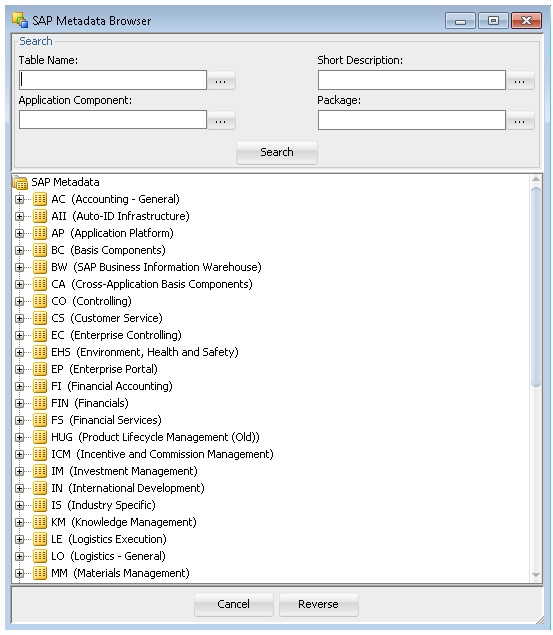
SAPモジュールはツリー・ビューで表示されます。現在のユーザーに対して使用可能なSAPモジュールのみが表示されます。ツリー・ビューを開くとSAP表が表示され、リバース・エンジニアリングの対象を選択できます。
ツリー・ビューで選択された表のみがリバース・エンジニアリングされます。
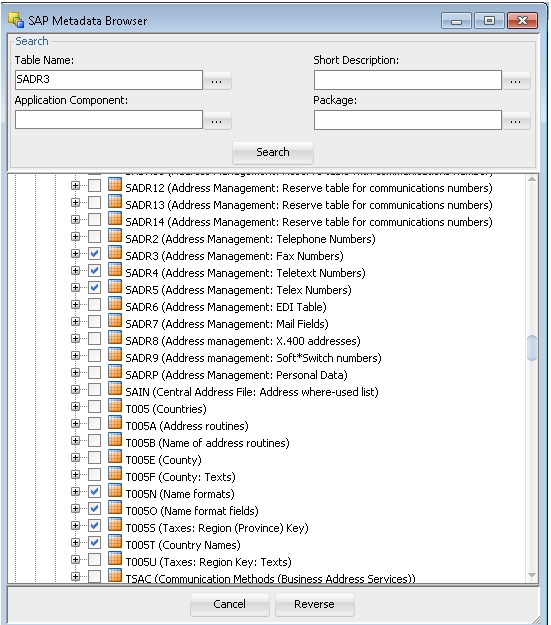
「検索」オプション・グループを使用すると、次の項目に基づいてブラウザで特定のオブジェクトを検索できます。
表名
簡単な説明
アプリケーション・コンポーネント
パッケージ
サンプルのプロジェクトでは、次のようにT005TおよびT005U国表を使用します。
「表名」フィールドにT005Tと入力して「検索」をクリックし、リバース・エンジニアリングを実行する最初の表を検索します。この表を選択します。
「表名」フィールドにT005Uと入力して「検索」をクリックし、リバース・エンジニアリングを実行する2つ目の表を検索します。この表を選択します。
「リバース」をクリックします。
Oracle Data Integratorによって、選択したデータストアに対するリバース・エンジニアリング・プロセスが開始されます。リバース・エンジニアリングされたデータストアが「モデル」の下に表示されます。
SAPメタデータ・ブラウザを使用しないでリバース・エンジニアリングを実行する場合は、SAP ERP KMオプションに次のパラメータを入力します。
USE_GUI: No
SAP_TABLES_NAME : T005T、T005U
この構成では、SAPメタデータ・ブラウザを表示することなく、表がリバース・エンジニアリングされます。
適切なKMオプションを使用することにより、たとえばSAPモジュールまたはパッケージ名などに基づいて、リバースされた表にフィルタを選択することもできます。また、「リバース」タブの「マスク」フィールドで表名マスクを指定することにより、表名をフィルタすることもできます。
RKMオプションの詳細は、『Oracle Data Integratorアプリケーション・アダプタ・ガイド』を参照してください。
|
注意: Oracle Data IntegratorからSAP ERP表内のデータを表示することはできません。 |
SAP ERP表をリバース・エンジニアリングした場合の処理
まず、Oracle Data IntegratorがSAPシステムにABAPコードをアップロードし、SAPメタデータを取得できるようにします。このRFCがアップロードされるのは、UPLOAD_ABAP_CODEおよびUPLOAD_ABAP_BASEオプションが選択されている場合のみです(これらのオプションがアクティブ化されるのは、通常は1回のみです)。ABAPのプログラムが、SAP_FUNCTION_GROUP_ODI_DEVおよびSAP_FUNCTION_GROUP_ODI_PROD RKMオプションで指定されたSAP関数グループ内で生成されます。
このコードがSAPで設定されると、Oracle Data IntegratorがSAPメタデータを取得し、SAPメタデータ・ブラウザで表示できるようになります。次に、選択されたメタデータが、SAPからOracle Data Integratorリポジトリにリバース・エンジニアリングされます。リポジトリにはSAPメタデータの説明のみが格納され、データは何もありません。
ユーザーフレンドリ情報で体系化および強化された表定義に加えて、キーおよび索引の定義も取得されます。Oracle Data Integratorに表示されるモデルには、SAP ERPモデルで統合タスクを実行するために必要なすべての情報が示されます。